如何设置自动隐藏任务栏
作者:一只团团 •更新时间:2024-04-24 18:13:50
在Windows操作系统中,用户可以通过几种简单的方法来设置自动隐藏任务栏。以下将介绍三种设置方法,帮助你轻松实现隐藏任务栏的效果。
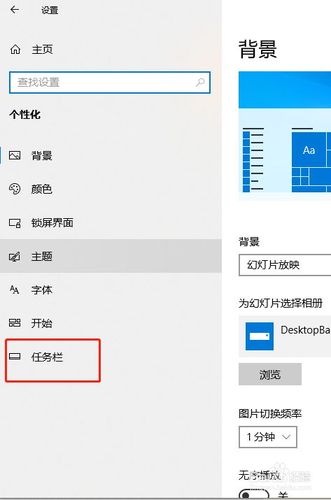
方法一:通过“个性化”设置
首先,在桌面上找到并点击“设置”,接着选择“个性化”。然后,在个性化设置中找到“任务栏”选项。在这里,你可以通过打开“在桌面模式下自动隐藏任务栏”来设置任务栏的隐藏功能。这种方法简单直接,适用于快速调整任务栏显示方式。
方法二:通过右键点击任务栏设置
另一种设置方法是通过在任务栏上右键点击,选择“任务栏设置”。这样可以直接进入任务栏相关设置,更加便捷地进行操作。在任务栏设置中,也会有隐藏任务栏的选项可供选择,可以根据个人喜好进行设置。
方法三:通过桌面右键点击“个性化”
最后一种设置方法是通过在桌面上右键点击,选择“个性化”。在打开的个性化设置窗口中,选择“任务栏”,即可进入任务栏设置页面。在这里,同样可以找到自动隐藏任务栏的选项,点击即可完成设置。这种方法适用于习惯从桌面开始设置系统参数的用户。
通过以上三种设置方法,用户可以根据个人习惯和操作习惯选择最适合自己的隐藏任务栏的方式。无论是通过“个性化”设置、右键点击任务栏还是右键点击桌面,都能够快速方便地完成任务栏隐藏设置,提升使用体验。希望以上内容对你有所帮助,让你轻松掌握如何设置自动隐藏任务栏的方法。
本文由用户上传,如有侵权请联系删除!

